Rychlý tip: Jak zobrazit historii nákupů na Google Play

Zobrazte naši historii nákupů na Google Play podle těchto jednoduchých kroků vhodných pro začátečníky, abyste měli kontrolu nad svými výdaji na aplikace.
Váš přítel vám řekne o skvělé aplikaci, kterou používá. Líbí se vám, co slyšíte, a proto přejděte na Google Play a nainstalujte si to. Když klepnete na tlačítko instalace, uvidíte slova „Čeká na stažení“.
Pokud má váš telefon tendenci být pomalý, možná o tom nepřemýšlíte. Pokud se však Google Play zasekne u „Čeká na stažení“ a po chvíli nezmizí, obávám se, že máte problém. Dobrá věc, že existují různé tipy, které můžete zkusit vyřešit problém.
Pokud Google aktualizuje aplikace na pozadí a klepnete na tlačítko instalace, zůstane vám zpráva o vyřízení stahování, dokud Google neskončí. Je dobré mít důležité aplikace na automatické aktualizaci, takže vždy získáte nejnovější opravy chyb a funkce.
Existují však aplikace, které mohou počkat a lze je aktualizovat ručně. Chcete-li automatické aktualizace vypnout, klepněte na ikonu hamburgeru při prvním otevření Google Play. Když se nabídka vysune, klepněte na Nastavení > Automaticky aktualizovat aplikace. Poté vyberte Neaktualizovat aplikace a reklamu automaticky, aplikace se aktualizují, pouze pokud tak neučiníte ručně.
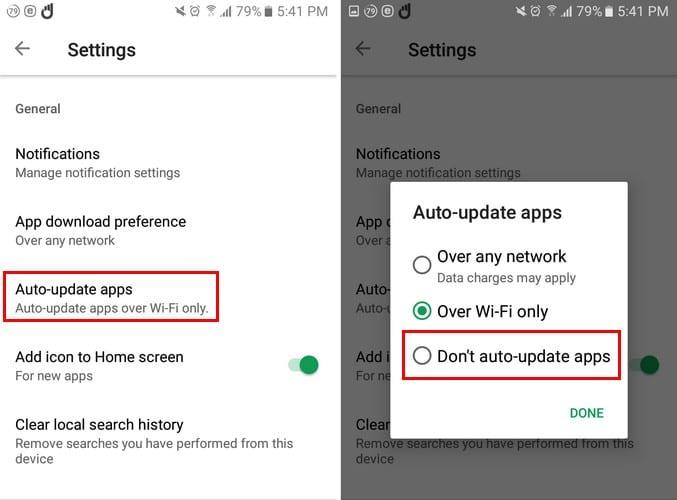
Pokud chcete proces urychlit, můžete nejprve zastavit aktualizaci ostatních méně důležitých aplikací. Na kartě aktualizací klepněte na X, které bude vpravo, u aplikací, jejichž aktualizaci chcete odložit. Pokud chcete zastavit všechny aktualizace, klepněte na tlačítko Zastavit.
Aby mohla být aplikace aktualizována, vaše zařízení musí mít místo pro příjem nových dat. Chcete-li svému zařízení poskytnout další místo, aplikace, která mužům usnadní instalaci nepotřebných souborů, je Files by Google . Tato aplikace vám pomůže vymazat i WhatsApp GIF, které pouze zabírají místo v telefonu.

Pokud není karta SD vložena správně, může to být důvod, proč se vám zobrazuje chybová zpráva. Vyjměte SD kartu a vložte ji zpět správně.
Před zavřením zařízení dvakrát zkontrolujte, zda jste jej vložili správně. Také se ujistěte, že vaše SD karta není poškozená, protože i to může způsobit, že zpráva Nevyřízeno stahování bude přetrvávat.
Pokud jste již zkontrolovali připojení k internetu a vypnuli VPN, kterou možná používáte, je čas vymazat mezipaměť/datum. Chcete-li to provést, přejděte do Nastavení > Aplikace > Správce aplikací > Obchod Google Play > Úložiště > Vymazat data/mezipaměť.
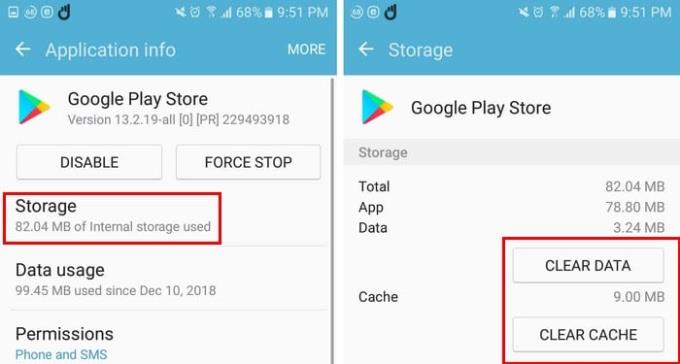
Dokud jste v oblasti, můžete také zkusit vynutit zastavení Google Play. Jak můžete vidět na obrázku výše, tlačítko Force Stop je vpravo od možnosti Storage. Tímto způsobem dáte aplikaci nový začátek a doufejme, že se vaše aplikace začne stahovat.
Když zpráva čekající na stažení trvá déle, než by měla, obvykle zmizí s některými základními opravami. Přehlédl jsem opravu, která pro vás funguje? Podělte se o to se mnou v komentářích.
Zobrazte naši historii nákupů na Google Play podle těchto jednoduchých kroků vhodných pro začátečníky, abyste měli kontrolu nad svými výdaji na aplikace.
vymazat historii stahování aplikací na Google Play pro nový začátek. Zde jsou základní kroky, které lze sledovat.
Na Google Play je mnoho skvělých aplikací, na které se určitě musíte předplatit. Po nějaké době se tento seznam rozroste a budete muset spravovat svá předplatná Google Play.
Jak přidat aplikace z jiného účtu Google do zařízení Android.
Zkontrolujte aplikace zakoupené na Google Play pomocí zařízení Android nebo počítače. Proces trvá méně než minutu.
Pro uživatele Androidu je obchod Google Play na jednom místě, kde najdete vše, co bychom kdy mohli potřebovat – od užitečných aplikací až po zcela zbytečné způsoby, jak projít
Jakmile vyzkoušíte tmavý režim, je velmi nepravděpodobné, že se vrátíte ke světlému tématu. S tmavým režimem snížíte únavu očí a vypadá to mnohem lépe. The
Několik kroků, které vám pomohou s chybami při stahování neúspěšných při pokusu o stažení aplikace pomocí Google Play.
Přečtěte si, jak vložit svou hudební knihovnu do prostředí Google Play.
Opravte chybu 963 při stahování aplikací pomocí Google Play.
Podívejte se, jakými způsoby můžete zkusit nakupovat aplikace z jiné země a nepřijít o své peníze. Zde je návod, jak obejít omezení Google Play.
Pryč jsou doby, alespoň z velké části, kdy byste za aplikaci zaplatili jednou a už se o ni nemuseli starat. Mnoho aplikací se přepnulo
Přečtěte si, jak získat vrácení peněz za nákupy v aplikaci Google Play.
Bavte se hraním základní, ale zábavné offline hry na Google Play. Podívejte se, jak získat přístup ke hře s horkovzdušným balónem.
Pokud jde o ochranu citlivých dat na zařízení Android, nikdy nemůžete být příliš opatrní. Protože Google vám chce pomoci udržet vaše zařízení Android
Zde je to, co potřebujete vědět, abyste mohli spravovat své předplatné Google Play. Zde je návod, jak obnovit předplatné pro jakoukoli aplikaci.
Pomocí těchto kroků si můžete kdykoli znovu stáhnout aplikace pro Android, které jste zakoupili na Google Play.
Zjistěte, jak se zbavit toho, že se Google Play zasekne při stahování čekající na vyřízení a nepovolíte aktualizaci žádné aplikace.
Pokud vám chyba 192 brání ve stahování nových aplikací do zařízení Android, vymažte mezipaměť Obchodu Play a restartujte zařízení.
Objevte čtyři různé způsoby, jak uplatnit jakoukoli dárkovou kartu Google Play na jakémkoli zařízení. Zde je návod, jak účtovat poplatky z účtu Google.
Po rootnutí telefonu s Androidem máte plný přístup k systému a můžete spouštět mnoho typů aplikací, které vyžadují root přístup.
Tlačítka na vašem telefonu s Androidem neslouží jen k nastavení hlasitosti nebo probuzení obrazovky. S několika jednoduchými úpravami se z nich mohou stát zkratky pro rychlé pořízení fotografie, přeskakování skladeb, spouštění aplikací nebo dokonce aktivaci nouzových funkcí.
Pokud jste si v práci nechali notebook a musíte poslat šéfovi naléhavou zprávu, co byste měli dělat? Použijte svůj chytrý telefon. Ještě sofistikovanější je proměnit telefon v počítač pro snazší multitasking.
Android 16 má widgety pro zamykací obrazovku, které vám umožňují měnit zamykací obrazovku dle libosti, díky čemuž je zamykací obrazovka mnohem užitečnější.
Režim Obraz v obraze v systému Android vám pomůže zmenšit video a sledovat ho v režimu obraz v obraze, takže video budete moci sledovat v jiném rozhraní, abyste mohli dělat i jiné věci.
Úprava videí na Androidu bude snadná díky nejlepším aplikacím a softwaru pro úpravu videa, které uvádíme v tomto článku. Ujistěte se, že budete mít krásné, kouzelné a elegantní fotografie, které můžete sdílet s přáteli na Facebooku nebo Instagramu.
Android Debug Bridge (ADB) je výkonný a všestranný nástroj, který vám umožňuje dělat mnoho věcí, jako je vyhledávání protokolů, instalace a odinstalace aplikací, přenos souborů, rootování a flashování vlastních ROM, vytváření záloh zařízení.
S aplikacemi s automatickým klikáním. Při hraní her, používání aplikací nebo úkolů dostupných na zařízení nebudete muset dělat mnoho.
I když neexistuje žádné magické řešení, malé změny ve způsobu nabíjení, používání a skladování zařízení mohou výrazně zpomalit opotřebení baterie.
Telefon, který si mnoho lidí v současnosti oblíbilo, je OnePlus 13, protože kromě špičkového hardwaru disponuje také funkcí, která existuje již desítky let: infračerveným senzorem (IR Blaster).



























